Conas comhad teagmhála a shábháil mar chéad ainm deiridh nó cuideachta in Outlook?
Mar a fheiceann tú, agus tú ag cruthú teagmhála in Outlook, líonfar an Comhad mar réimse go huathoibríoch de réir céadainm / ainm deiridh nó cuideachta. I roinnt cásanna, b’fhéidir go n-éileoidh sé an comhad a athrú mar ainm agus ainm an teagmhálaí a bheith difriúil. Déanfaidh mé cur síos anseo ar roinnt modhanna chun an comhad teagmhála a shábháil mar an chéad ainm deireanach nó an chuideachta in Outlook.
Athraigh comhad teagmhála amháin mar chéad ainm nó cuideachta deiridh
- Uathoibriú ríomhphost le Auto CC / BCC, Auto Ar Aghaidh le rialacha; seol Freagra Auto (As Oifig) gan freastalaí malartaithe a bheith ag teastáil...
- Faigh meabhrúcháin cosúil le Rabhadh BCC nuair a thugann tú freagra ar gach duine agus tú ar an liosta BCC, agus Meabhraigh Nuair a bhíonn Ceangaltáin ar Iarraidh le haghaidh ceangaltán dearmadta...
- Feabhas a chur ar éifeachtacht ríomhphoist le Freagra (Gach) Le Ceangaltáin, Auto Cuir Beannacht nó Dáta & Am isteach i Síniú nó Ábhar, Freagair Ríomhphoist Il...
- Sruthlínigh ríomhphost le Ríomhphoist a Athghairm, Uirlisí Ceangail (Comhbhrúigh Uile, Sábháil Uile...), Bain Dúblaigh, agus Tuarascáil Thapa...
 Athraigh comhad teagmhála amháin mar chéad ainm nó cuideachta deiridh
Athraigh comhad teagmhála amháin mar chéad ainm nó cuideachta deiridh
Más mian leat comhad teagmhálaí amháin a athrú mar ainm, is féidir leat é a dhéanamh go héasca leis na céimeanna seo a leanas.
Céim 1: Aistrigh chuig amharc na nDaoine (nó amharc Teagmhálacha), agus cliceáil faoi dhó chun an teagmhálaí a n-athróidh tú a chomhad mar ainm a oscailt.
nótaí: In Outlook 2013, déan cinnte nach bhfuil an fillteán teagmhála dar le People. Más é dearcadh Daoine é, athraigh é le cliceáil ar an Athraigh Amharc > roghnaigh aon rogha amharc seachas an Daoine ar an Amharc Tab.
Céim 2: Sa fhuinneog Teagmhála tosaigh, cliceáil ar an arrow sa Comhad mar bosca, agus roghnaigh ceann amháin den chomhad mar ainmneacha ón liosta anuas. Féach an scáileán thíos:
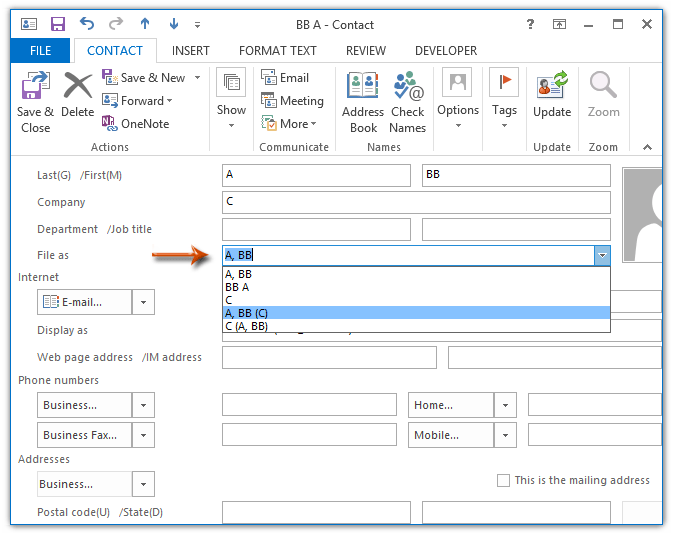
Nóta: Ba cheart na réimsí Last, First agus na Cuideachta a líonadh ionas go dtaispeánfar iad sa Chomhad mar liosta anuas.
Céim 3: Cliceáil ar an Sábháil & Dún cnaipe.
 Athraigh an comhad réamhshocraithe mar ord Teagmhála mar an chéad ainm deireanach nó an chuideachta in Outlook 2010 agus 2013
Athraigh an comhad réamhshocraithe mar ord Teagmhála mar an chéad ainm deireanach nó an chuideachta in Outlook 2010 agus 2013
Tabharfaidh an modh seo treoir duit an comhad réamhshocraithe a athrú mar ord teagmhála mar chéad ainm deireanach nó ainm cuideachta i Microsoft Outlook 2010 agus 2013.
Céim 1: Cliceáil ar an Comhad > Roghanna.
Céim 2: Sa bhosca dialóige Outlook Options, cliceáil an Daoine (nó Teagmhálacha) sa bharra ar chlé, ansin cliceáil ar an Ordú réamhshocraithe “File As” bosca agus roghnaigh an t-ord ceart ón liosta anuas.
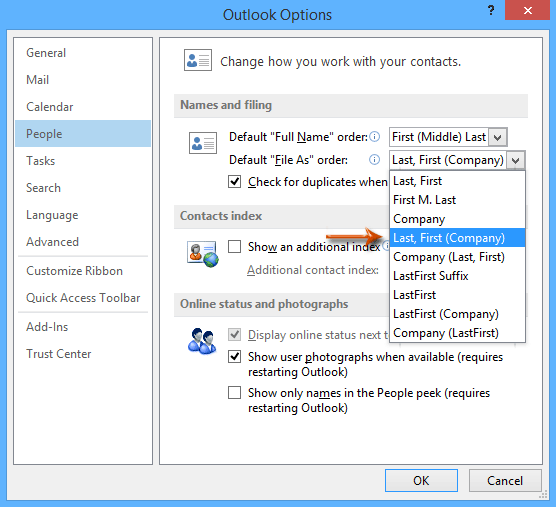
Céim 3: Cliceáil ar an OK cnaipe chun an bosca dialóige Roghanna Outlook a dhúnadh.
Tar éis duit an t-ord réamhshocraithe “File As” teagmhálaithe a athrú sa bhosca dialóige Outlook Options, comhdófar an teagmháil nua mar an t-ordú réamhshocraithe a shonraigh tú go huathoibríoch, fad a iontrálann tú céadainm, ainm deiridh agus cuideachta an teagmhálaí nua.
 Athraigh an comhad réamhshocraithe mar ord Teagmhála mar an chéad ainm deireanach nó an chuideachta in Outlook 2007
Athraigh an comhad réamhshocraithe mar ord Teagmhála mar an chéad ainm deireanach nó an chuideachta in Outlook 2007
Má tá Outlook 2007 á úsáid agat, is féidir leat an comhad réamhshocraithe a athrú mar ord teagmhála go héasca mar a leanas.
Céim 1: Cliceáil ar an uirlisí > Roghanna.
Céim 2: Sa bhosca dialóige Roghanna, cliceáil an Roghanna Teagmhála cnaipe ar an sainroghanna Tab.
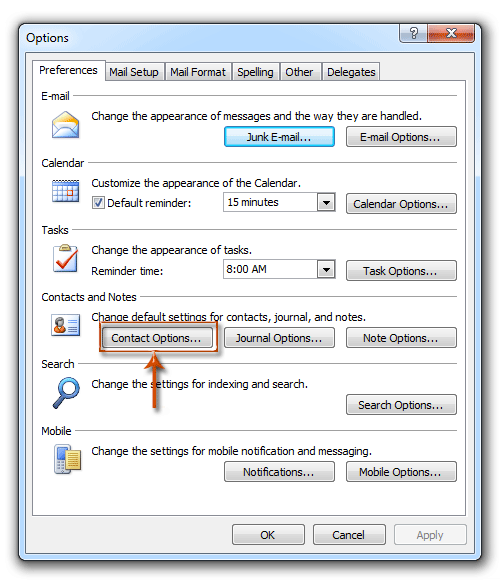
Céim 3: Anois sa bhosca dialóige Roghanna Teagmhála, cliceáil an Ordú réamhshocraithe “File As” bosca, roghnaigh an t-ord ceart ón liosta anuas, agus cliceáil ar an OK cnaipe.
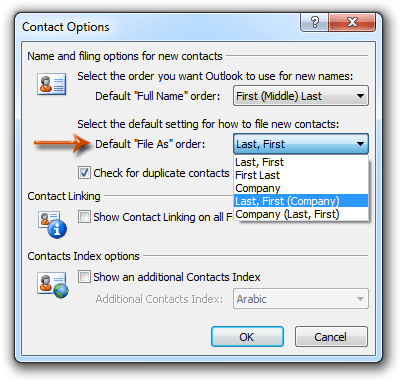
Céim 4: Cliceáil ar an OK cnaipe chun an bosca dialóige Roghanna a dhúnadh.
As seo amach, agus teagmháil nua á cruthú le céadainm an teagmhálaí seo, an t-ainm deireanach, agus an chuideachta líonta, comhdóidh sé an teagmháil seo go huathoibríoch mar an t-ordú réamhshocraithe.
Uirlisí Táirgiúlachta Oifige is Fearr
Kutools le haghaidh Outlook - Níos mó ná 100 Gnéithe cumhachtacha chun do Outlook a shárú
🤖 Cúntóir Ríomhphoist AI: Ríomhphoist pro toirt le draíocht AI - aon-cliceáil chun freagraí genius, ton foirfe, máistreacht ilteangach. Trasfhoirmigh ríomhphost gan stró! ...
📧 Uathoibriú Ríomhphoist: As Oifig (Ar fáil do POP agus IMAP) / Sceideal Seol Ríomhphoist / Auto CC/BCC de réir Rialacha Agus Ríomhphost á Sheoladh / Auto Ar Aghaidh (Ardrialacha) / Beannacht Auto Cuir leis / Scoilt Ríomhphoist Ilfhaighteoirí go huathoibríoch i dTeachtaireachtaí Aonair ...
📨 Bainistíocht Ríomhphost: Ríomhphoist a Athghairm go héasca / Bloc Ríomhphoist Scam ag Ábhair agus Daoine Eile / Scrios Ríomhphoist Dúblacha / Cuardach Casta / Comhdhlúthaigh Fillteáin ...
📁 Ceangaltáin Pro: Sábháil Baisc / Baisc Dícheangail / Comhbhrú Baisc / Auto Sábháil / Auto Dícheangail / Comhbhrúite Auto ...
🌟 Draíocht Chomhéadain: 😊Níos mó Emojis Pretty and Cool / Treisiú Do Tháirgiúlacht Outlook le Radhairc Tabbed / Íoslaghdaigh Outlook In ionad Deiridh ...
???? Wonders aon-cliceáil: Freagair Gach Duine le Ceangaltáin Isteach / Ríomhphoist Frith-Iascaireachta / 🕘 Taispeáin Crios Ama an tSeoltóra ...
👩🏼🤝👩🏻 Teagmhálaithe & Féilire: Baisc Cuir Teagmhálacha Ó Ríomhphoist Roghnaithe / Roinn Grúpa Teagmhála ar Ghrúpaí Aonair / Bain Meabhrúcháin Breithlá ...
Thar Gnéithe 100 Fan le do Thaiscéalaíocht! Cliceáil Anseo le Tuilleadh Amach.

